마이크로소프트 윈도우 10은 2015년 07월 29일에 출시 된 이후 포스팅 작성일 기준 최신 버전은 2023년 06월 28일 릴리즈 된 22H2 (10.0.19045.3086) 빌드가 최신 버전으로 사용 및 새로 설치 시 자동 업데이트 설정이 적용되어 있어 항상 최신 버전으로 유지가 됩니다. Windows 10은 게임 모드 설정을 통해 Xbox Game 등의 게임 플레이에 시스템 성능을 최적화 할 수 있고, 캡처 기능을 이용하여 게임 화면을 캡처하거나 녹화 하거나, 그래픽 설정의 하드웨어 가속 GPU 일정 예약을 통해 대기 시간을 줄이고 성능을 향상 시킬 수 있으며, 게임을 사용하지 않는 경우에는 시스템 자원의 효율적인 사용을 위해 게임 모드를 끌 수 있습니다.
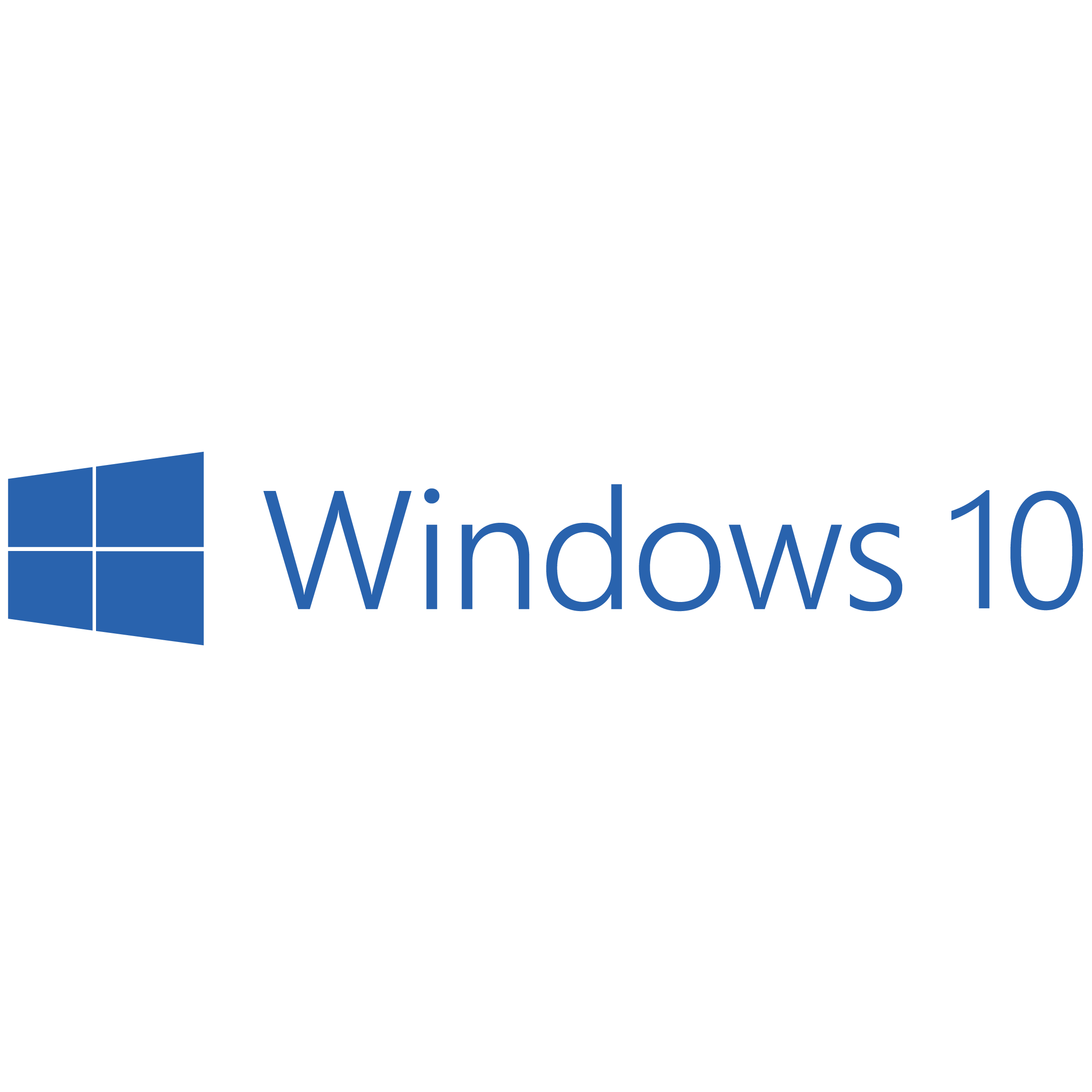
1. How to set Windows 10 game mode off and on, etc
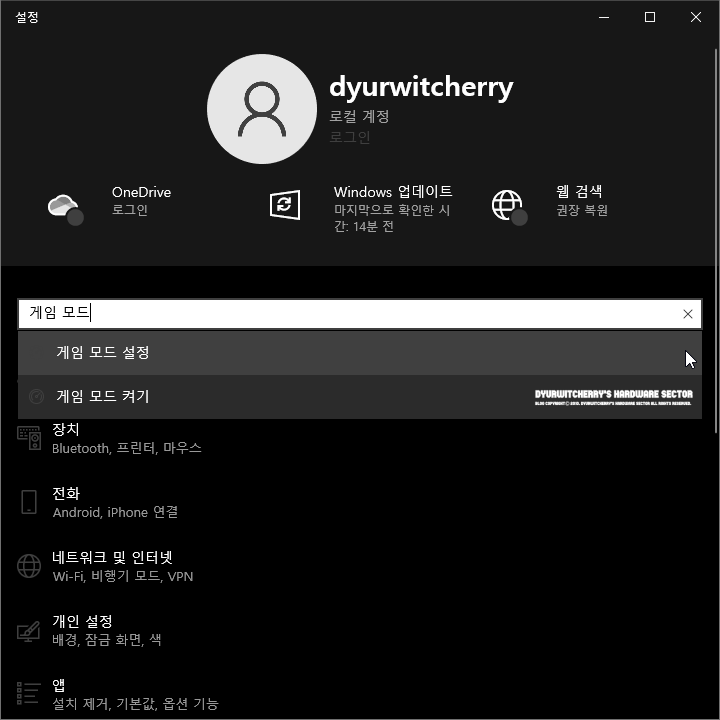
윈도우 10 게임 모드 끄기 및 켜기 등 설정하는 방법은 먼저, Windows 10 시작 버튼에 마우스 오른쪽 버튼을 눌러 '설정(N)'을 선택하거나, 시작 버튼을 눌러 '☼ 설정' 버튼을 클릭하여 설정 창이 활성화 되면 '설정 검색 🔎'에 '게임 모드'를 입력하고 '게임 모드 설정' 또는 '게임 모드 켜기' 항목을 선택 합니다.
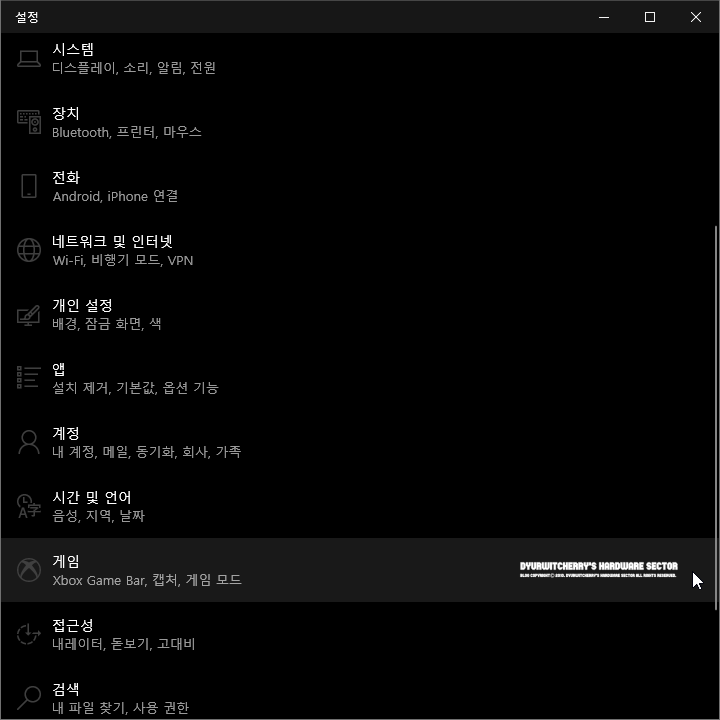
설정 검색을 이용하지 않고, 윈도우 10 게임 모드 끄기 및 켜기 등 설정하는 방법은 Windows 10 시작 버튼에 마우스 오른쪽 버튼을 눌러 '설정(N)'을 선택하거나, 시작 버튼을 눌러 '☼ 설정' 버튼을 클릭하여 설정 창이 활성화 되면 '게임 : Xbox Game Bar, 캡처, 게임 모드' 항목을 선택 합니다.
2. 윈도우 10 게임 모드 끄기 및 켜기 등 설정하는 방법
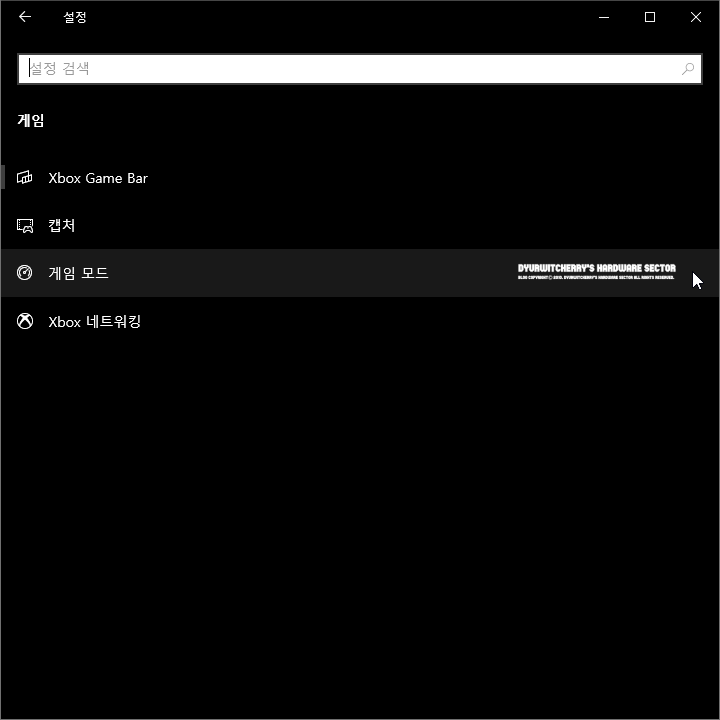
Windows 10 설정의 '게임 : Xbox Game Bar, 캡처, 게임 모드' 항목을 선택한 후 모바일 핫스팟 항목을 클릭하면 되고, '설정 검색 🔎'에서 '게임 모드 켜기' 또는 '게임 모드 설정' 항목을 선택한 경우에는 설정 페이지로 바로 이동 됩니다.
참고로, 반응형 스킨에 본문과 우측 사이드바의 2단 구성의 TISTORY 포스팅 시 데스크톱 PC 환경에서 첨부한 이미지에 포함되어 있는 텍스트 가독성 향상을 위해 Windows 10 설정 창을 축소하여 화면 캡처 한 것으로, 디스플레이 해상도 '800 × 640 SVGA'와 '1024 × 768 XGA', '1366 × 768' WXGA와 '1920 × 1080' FHD 등의 전체 화면에서는 왼쪽의 설정 메뉴와 오른쪽의 세부 항목이 함께 표시됩니다.
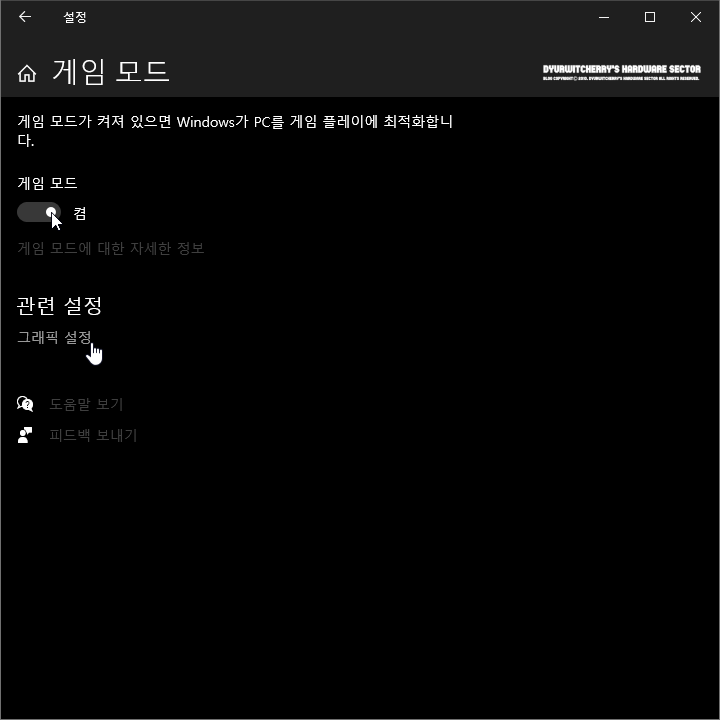
윈도우 10 '설정 - 게임 모드'에서 '게임 모드가 켜져 있으면 Windows가 PC를 게임 플레이에 최적화합니다.' 아래의 '게임 모드'의 '○' 토글 버튼을 이동 시켜 '좌측'에 위치 시키면 '끔', 우측에 위치 시키면 '켬'으로 적용 됩니다. 참고로, 관련 설정의 '그래픽 설정' 메뉴를 선택하면, 하드웨어 가속 GPU 일정 예약에서 '○' 토글 버큰을 '켬'으로 적용하고 PC를 다시 시작 하면, 대기 시간을 줄이고 성능을 향상 시킬 수 있으며, 그래픽 성능 기본 설정의 앱을 사용할 때 더 나은 성능 또는 배터리 사용 시간 중에서 기본 설정할 앱을 선택할 수 있습니다.
'운영체제 > Windows 10' 카테고리의 다른 글
| 윈도우 10 모바일 핫스팟 : 다른 디바이스와 인터넷 연결 공유 설정하는 방법 (0) | 2023.07.06 |
|---|---|
| 윈도우 10 날짜 및 시간 설정 : 시계 동기화 하는 방법 (0) | 2023.06.19 |
| 윈도우 10 게임 바 끄기 및 Xbox Game Bar 컨트롤러 설정 해제하는 방법 (0) | 2023.06.04 |
| 윈도우 10 앱 알림 표시 및 소리 재생 설정 해제하는 방법 (0) | 2023.05.21 |
| 윈도우 10 레지스트리 백업 및 복원 하는 방법 (0) | 2023.05.11 |




댓글